Q&Aナンバー【1505-3740】更新日:2013年7月20日
このページをブックマークする(ログイン中のみ利用可)
[Windows XP] インストールされているService Packのバージョンを確認する方法を教えてください。
| 対象機種 | すべて |
|---|---|
| 対象OS |
|
 質問
質問
Windows XPのService Packを適用しているかどうか、わかりません。
インストールされているService Packのバージョンを確認する方法を教えてください。
インストールされているService Packのバージョンを確認する方法を教えてください。
 回答
回答
次の手順で、適用しているWindows XPのService Packのバージョンを確認します。


Service Packとは、WindowsやOfficeなどの製品の問題を解決するプログラムや、新しい機能を追加するプログラムを1つにまとめたソフトウェアのことです。
Windows XP Service Pack 2とWindows XP Service Pack 3については、次のQ&Aをご覧ください。

- 「スタート」ボタン→「コントロールパネル」の順にクリックします。
- 「コントロールパネル」が表示されます。
「パフォーマンスとメンテナンス」をクリックします。

「パフォーマンスとメンテナンス」が表示されていない場合は、次の手順へ進みます。 - 「システム」アイコンをクリックします。
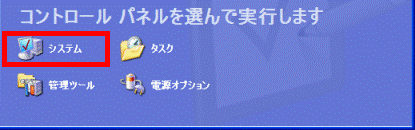
- 「システムのプロパティ」が表示されます。
「全般」タブの「システム」欄にWindows XP Service Packのバージョンが表示されます。- 「システム」欄の4行目に「Service Pack 3」と表示されている場合
Windows XP Service Pack 3がインストールされています。
- 「システム」欄の4行目に「Service Pack 2」と表示されている場合
Windows XP Service Pack 2がインストールされています。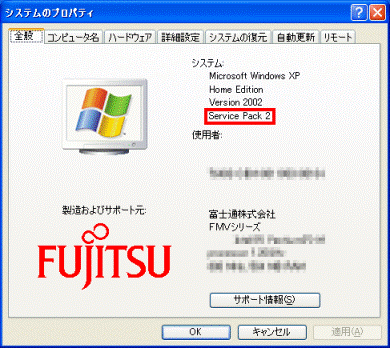
- 「システム」欄の4行目に「Service Pack 1」と表示されている場合
Windows XP Service Pack 1がインストールされています。
- 「システム」欄が3行だけで、3行目に「Version 2002」と表示されている場合
Windows XP Service Packはインストールされていません。
- 「システム」欄の4行目に「Service Pack 3」と表示されている場合
- バージョンを確認後、「OK」ボタンをクリックして、「システムのプロパティ」を閉じます。

Service Packとは、WindowsやOfficeなどの製品の問題を解決するプログラムや、新しい機能を追加するプログラムを1つにまとめたソフトウェアのことです。
Windows XP Service Pack 2とWindows XP Service Pack 3については、次のQ&Aをご覧ください。
- Windows XP Service Pack 3
 Windows XP Service Pack 3をインストールするメリットとデメリットについて教えてください。(新しいウィンドウで表示)
Windows XP Service Pack 3をインストールするメリットとデメリットについて教えてください。(新しいウィンドウで表示) - Windows XP Service Pack 2
 【Windows XP Service Pack 2】 SP2とはなんですか。(新しいウィンドウで表示)
【Windows XP Service Pack 2】 SP2とはなんですか。(新しいウィンドウで表示)



